一键抠图怎么把边缘处理自然
抠图怎么把边缘处理自然?对于手动抠图,我们往往会选择使用ps工具,ps里有笔刷,我们调节笔刷大小就可以快速实现抠图。但不是人人都会用ps怎么办?这个时候就体现各种智能工具的重要性啦,比如一键抠图,它也有笔刷可以使用哦,下面我们来瞧瞧怎么使用吧。

一键抠图怎么获取?我们可以在手机应用中心上搜索“一键抠图”,然后就可以看到一个带有红色条纹圆形和红色甜甜圈的图标啦,我们点击获取即可。ok后进入操作窗口,里面会排列三个操作:人像抠图、物品抠图、证件照换底色。莉莉点击物品抠图,下面示范一下具体操作给大家看看。
01.导入需要抠图的照片,选择适合的裁剪尺寸
进入物品抠图操作窗口后,首先要做的便是需要导入一张需要抠图的照片,莉莉随意从手机相册中导入一张麻辣烫的照片然后开工,进入下一步就是需要依据实际情况选择适合的裁剪比例啦,一般有1:1、16:9、3:4等比例可选哦。
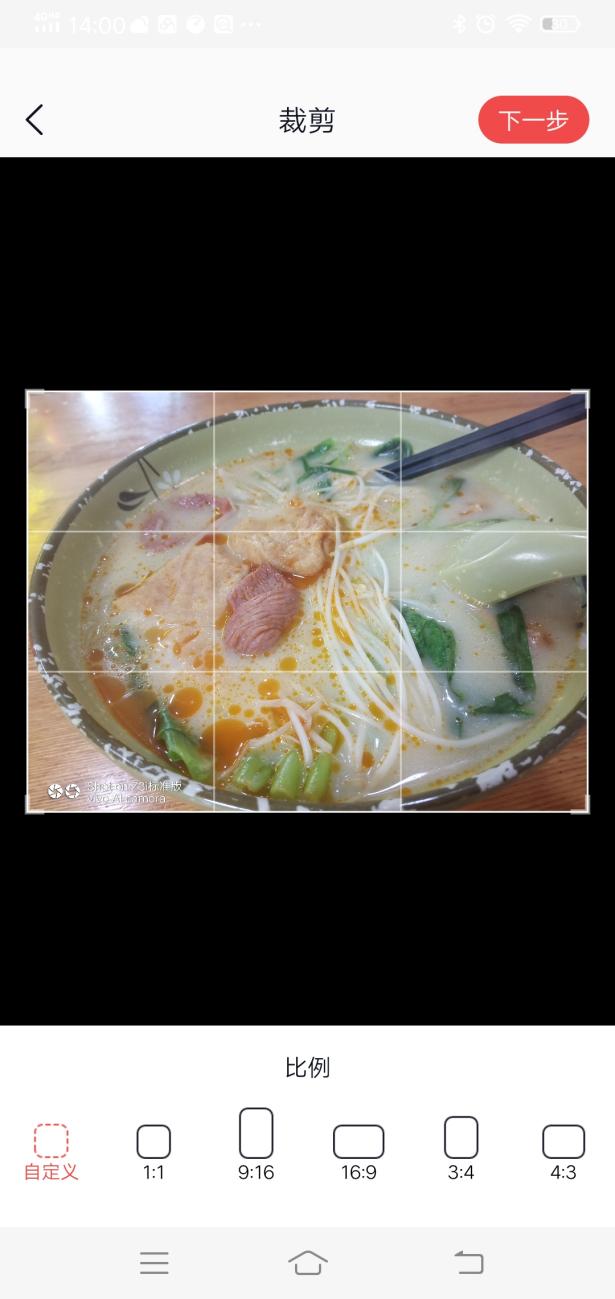
02.智能AI抠图、手动抠图
莉莉选择的是1:1裁剪比例,裁剪完毕后进入下一步,便能看到一键抠图自动使用了智能AI抠图模式,几秒过后便能看到已经抠好的照片啦。当然如果对智能AI抠图不满意的话,可以选择手动抠图哦。
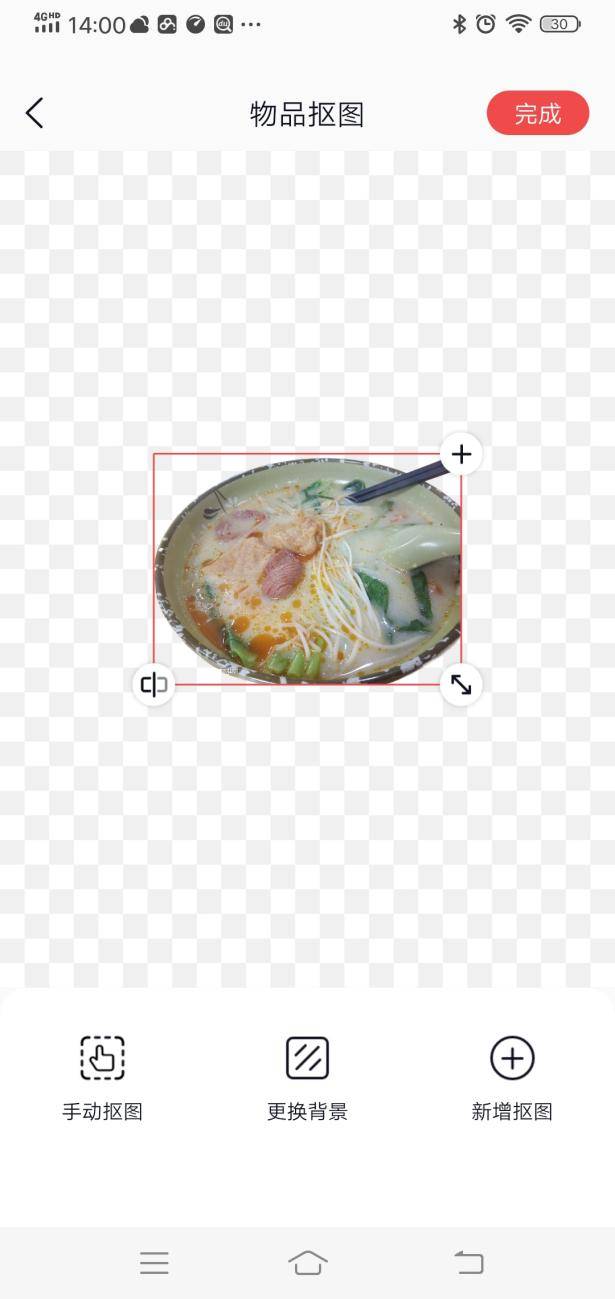
03.调整笔刷大小进行手动抠图
手动抠图和ps抠图差不多,但会快捷不少,只要使用条形码调整笔刷大小,就可以便捷地进行擦除、涂抹等操作啦,擦除是减少抠图面积,涂抹是增加抠图面积哦,觉得有点混乱的伙伴,不妨尝试多几遍。一般来说,笔刷越小,抠图时边缘处理得会越干净。
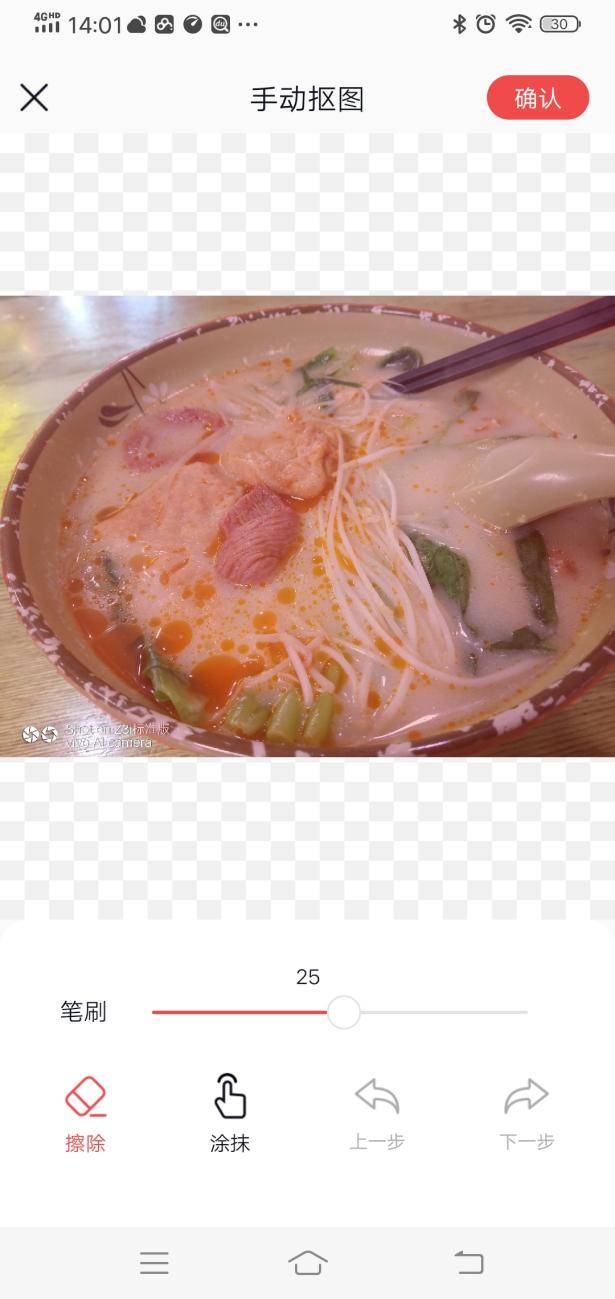
04.更换适合的背景图
手动抠图完毕后,就可以快速更换背景图啦,背景图模板在背景库里可以找到,我们点击它就可以进入对应的库存里选择适合的背景图啦,里面有很多样式可选哦,总有一款你满意的哈。莉莉选择的是一张橙色的菠萝汁饮料背景图,整体色调看上去自然又鲜艳,配上麻辣烫照片还是可以哒。

Ok,以上便是莉莉今天给大家展示的抠图图文教程啦,希望对大家有帮助!我们下期教程再见哦。
来源:东莞在线,欢迎分享 (QQ/微信:83122197)
本文地址:https://www.cndgzx.com/525.html


